Windows에서 RAR 파일을 ZIP으로 변환하는 방법

RAR 파일을 ZIP 파일로 변환하고 싶으신가요? RAR 파일을 ZIP 형식으로 변환하는 방법을 알아보세요.

매일 알림을 사용한다면 달력에 예약된 작업이 너무 많을 때 태그가 얼마나 중요한지 알 수 있습니다. 이벤트를 쉽게 식별하고 개인 요구 사항에 따라 분류하며 이벤트에 플래그를 지정하거나 비활성화하는 데에도 사용할 수 있습니다. Apple의 미리 알림은 항상 훌륭하고 기본적인 To-Do 도구였지만, iOS 15.2 업데이트에서는 사용자가 대량 이름 변경 또는 태그 삭제를 허용함으로써 더욱 향상되었습니다. 시작하자!
목록에 이미 몇 개의 알림을 추가했고 둘 이상의 알림과 연결된 태그도 추가했다고 가정하고 먼저 이름을 일괄적으로 바꾸는 방법을 알아봅시다.
참고: 모든 기기에서 iCloud를 사용하도록 미리 알림/메모가 설정되어 있는지 확인하세요.
기기에서 알림 앱을 실행하고 이름을 바꾸려는 태그를 선택하세요.
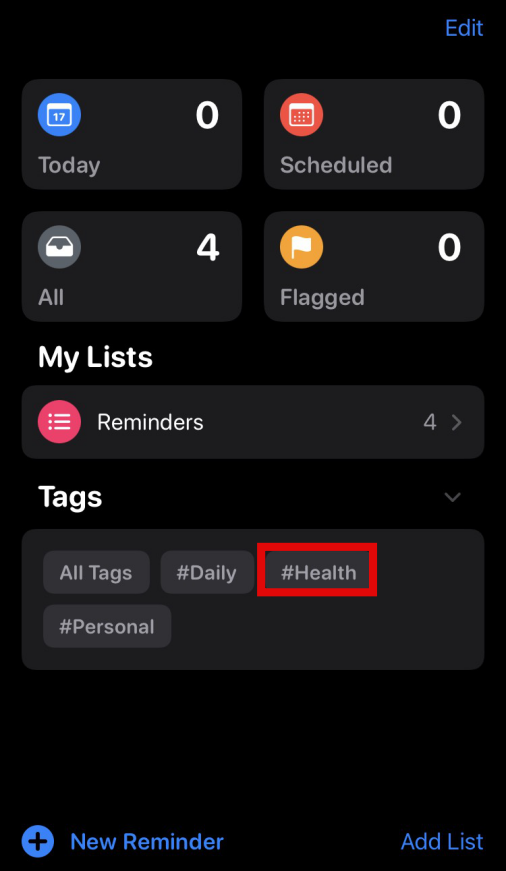
태그를 길게 누르세요. 컨텍스트 메뉴에 '태그 이름 바꾸기'가 표시되면 탭하세요.
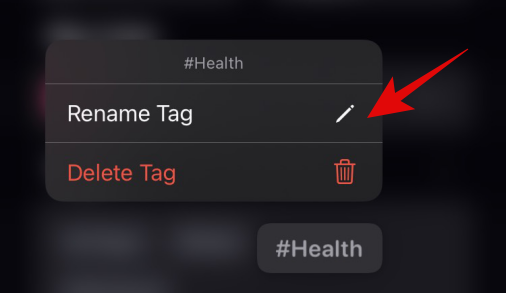
원하는 새 이름을 입력하고 완료되면 '확인'을 탭하세요.

이제 변경 사항이 화면에 반영됩니다.
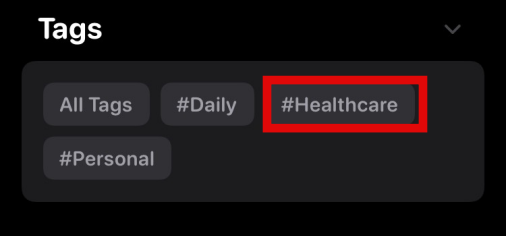
원래 태그가 있는 모든 알림에는 이전 태그가 새 태그로 자동으로 교체되는 것을 볼 수 있습니다.
알림 앱에서 태그를 일괄 삭제하는 방법은 다음과 같습니다.
앱을 실행하고 '모든 태그'를 탭하세요.
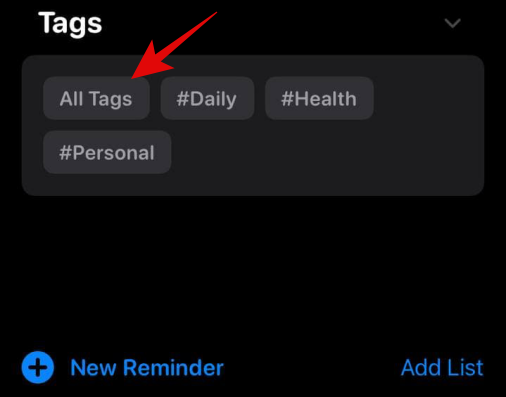
삭제하려는 태그를 눌러 선택하세요. 선택한 후 화면 오른쪽 상단에 있는 '점 3개' 메뉴 아이콘을 탭하세요.
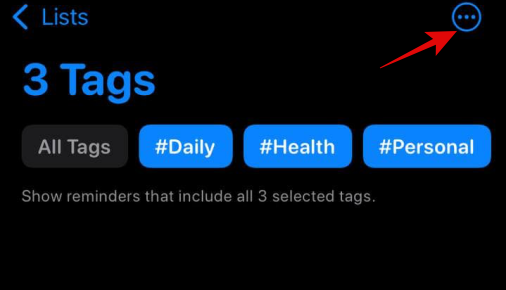
이제 드롭다운 메뉴가 표시되면 'N 태그 삭제'를 탭하세요. 여기서 N은 선택한 태그 수입니다.
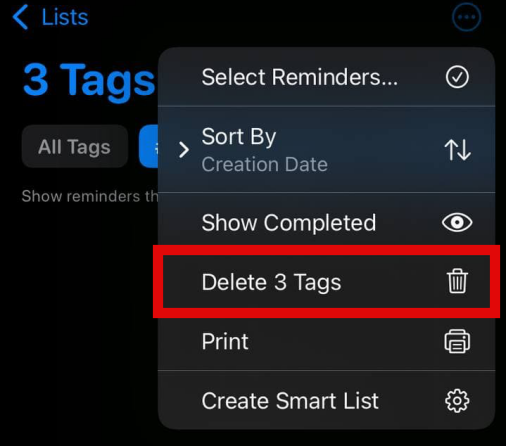
선택을 확인하려면 '삭제'를 탭하세요.
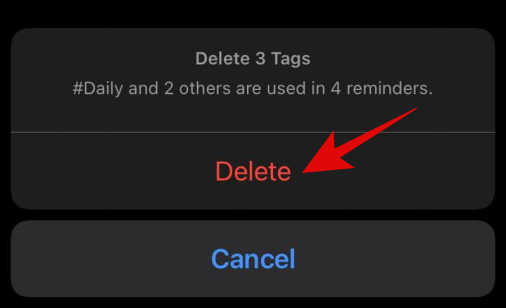
이제 선택한 태그가 알림 앱에서 삭제됩니다.
Notes 앱에서 태그 이름을 바꾸려면 아래 단계를 따르세요.
iPhone 또는 iPad에서 Notes 앱을 열고 '태그'라는 섹션을 찾으세요. 화면이나 특정 목록에 메모가 열려 있는 경우 뒤로 동작을 사용하거나 화면 왼쪽 상단에 있는 화살표를 사용하여 돌아갈 수 있습니다.

참고: 현재 태그가 없는 경우 이전에 저장한 노트로 이동하여 태그를 만들고 #을 입력한 후 노트와 관련된 키워드를 입력하고 그 뒤에 공백을 넣어 노란색으로 바꿀 수 있습니다. 이제 폴더 페이지로 돌아가면 태그 스크린샷에 표시된 섹션이 표시됩니다.
이름을 바꾸려는 태그 중 하나를 길게 누르고 '태그 이름 바꾸기'를 탭하세요.
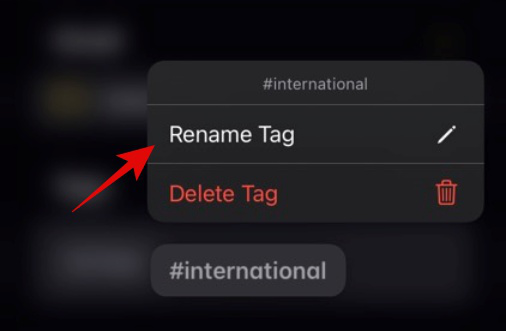
태그의 새 이름을 입력하고 완료되면 '이름 바꾸기'를 탭하세요.
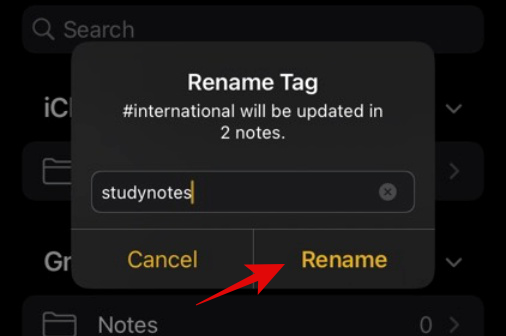
이제 선택한 태그의 이름이 변경되고 변경 사항이 모든 메모에도 반영됩니다.
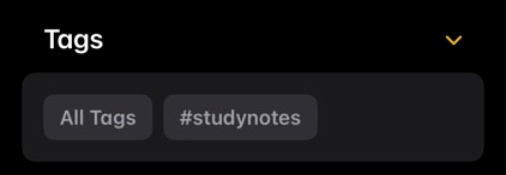
안타깝게도 iOS 15.2 업데이트가 설치되어 있어도 Notes 앱에서 태그를 일괄 삭제할 수 없습니다. 그러나 원하는 태그를 하나씩 삭제할 수 있습니다. 시작하려면 아래 가이드를 사용하세요.
Notes 앱에서 단일 태그를 삭제하는 방법
Notes 앱에서 단일 태그를 삭제하는 것은 미리 알림 앱과 매우 유사합니다. 아래 단계에 따라 프로세스를 진행하는 데 도움을 받으세요.
Notes 앱을 열고 삭제하려는 태그를 선택하세요. 태그를 길게 탭하면 상황에 맞는 메뉴가 표시됩니다.
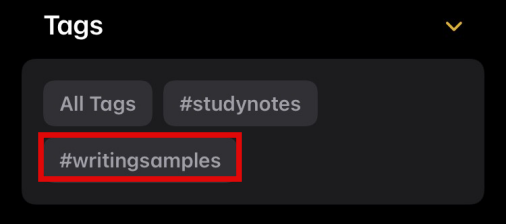
'태그 삭제'를 탭하세요.
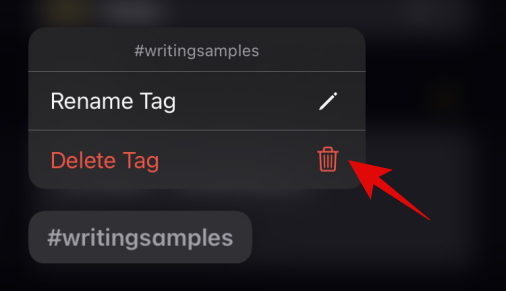
선택을 확인하려면 '삭제'를 다시 탭하세요.
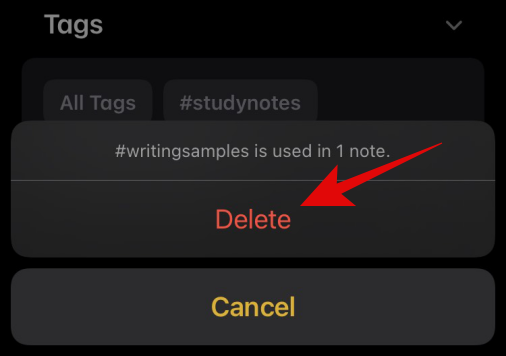
이제 Notes 앱에서 태그가 삭제되고 변경 사항이 모든 Notes에 반영됩니다.
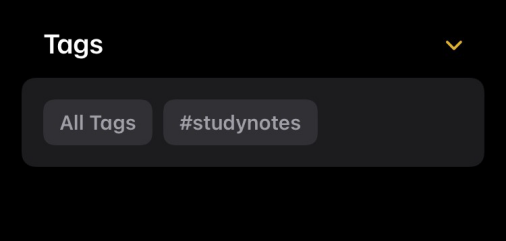
이 팁이 귀하가 더 잘 정리하고 생산성을 유지하는 데 도움이 되기를 바랍니다. 문제가 발생하면 아래에 의견을 남겨주세요.
관련된:
RAR 파일을 ZIP 파일로 변환하고 싶으신가요? RAR 파일을 ZIP 형식으로 변환하는 방법을 알아보세요.
MS Teams에서 동일한 팀원과 반복 회의를 예약해야 합니까? 팀에서 반복 회의를 설정하는 방법을 배워보세요.
단계별 튜토리얼을 통해 Adobe Reader에서 텍스트 및 텍스트 필드의 하이라이트 색상을 변경하는 방법을 보여드립니다.
이 튜토리얼에서는 Adobe Reader에서 기본 확대/축소 설정을 변경하는 방법을 보��줍니다.
Spotify가 컴퓨터를 시작할 때마다 자동으로 열리면 귀찮을 수 있습니다. 이러한 단계를 통해 자동 시작을 비활성화하세요.
LastPass가 서버에 연결하지 못하는 경우, 로컬 캐시를 지우고, 비밀번호 관리자를 업데이트하며, 브라우저 확장을 비활성화하세요.
Microsoft Teams는 현재 회의와 통화를 TV로 네이티브로 캐스팅하는 것을 지원하지 않습니다. 그러나 스크린 미러링 앱을 사용할 수 있습니다.
OneDrive 오류 코드 0x8004de88을(를) 수정하여 클라우드 저장소를 다시 활성화하는 방법을 알아보세요.
이 단계에 따라 구글 크롬 웹 브라우저의 캐시를 삭제하세요.
교차 참조는 문서를 훨씬 더 사용자 친화적이고, 체계적이며 접근 가능하게 만듭니다. 이 가이드는 Word에서 교차 참조를 만드는 방법을 가르쳐 줍니다.






